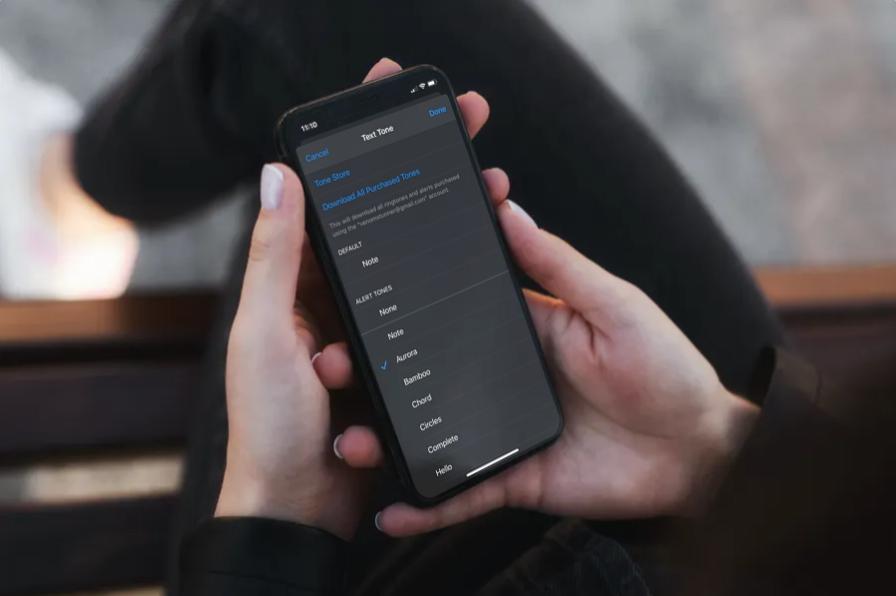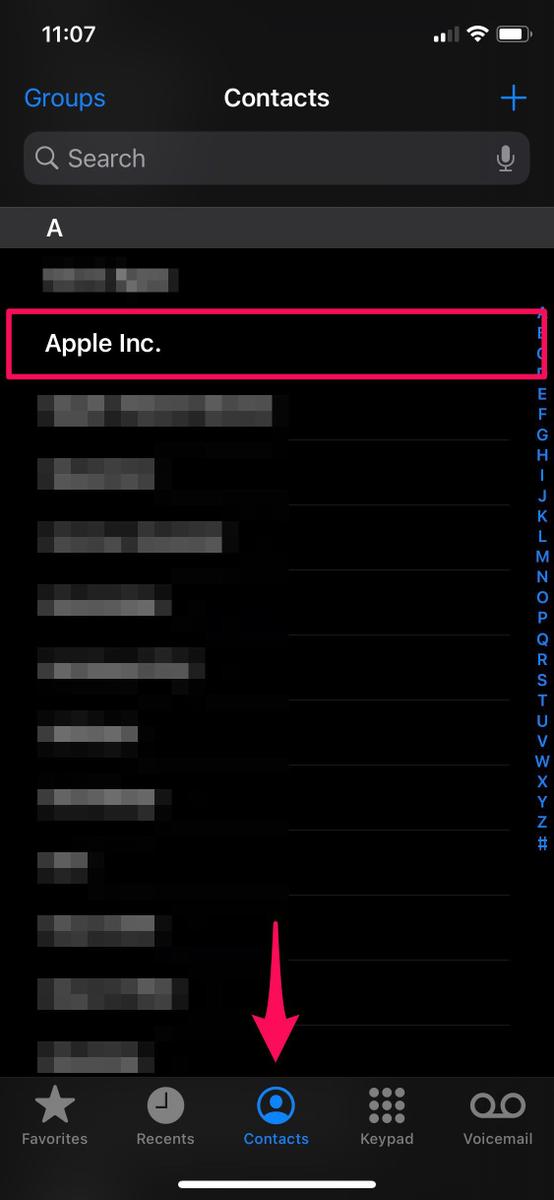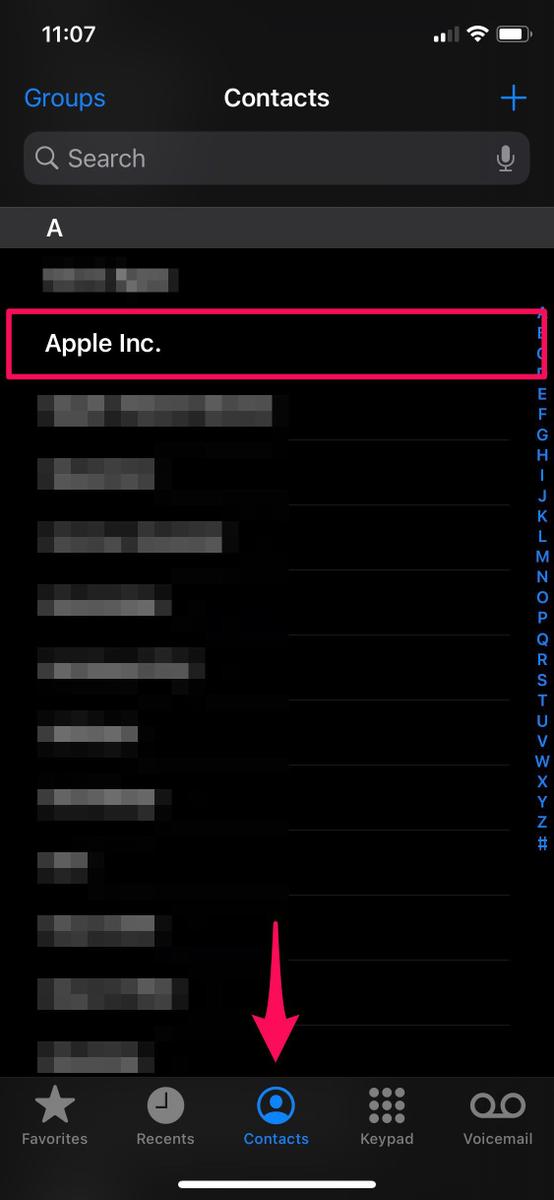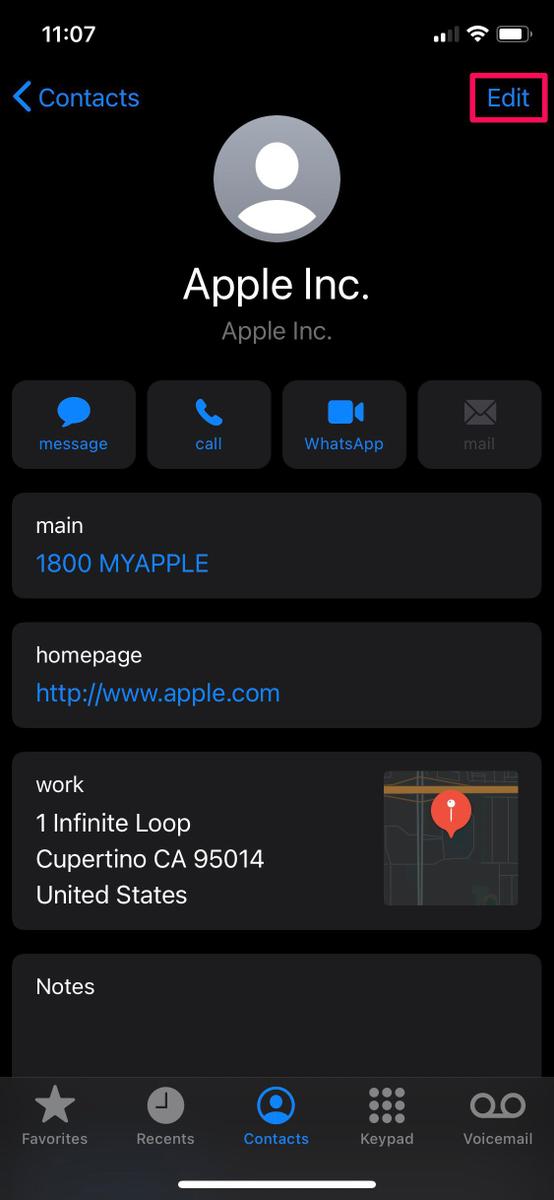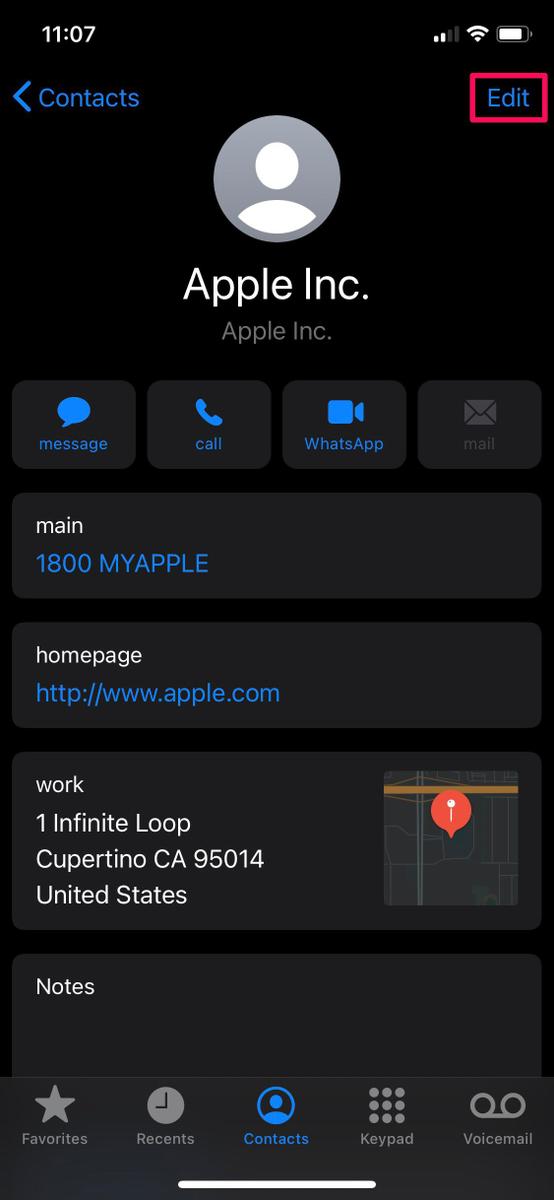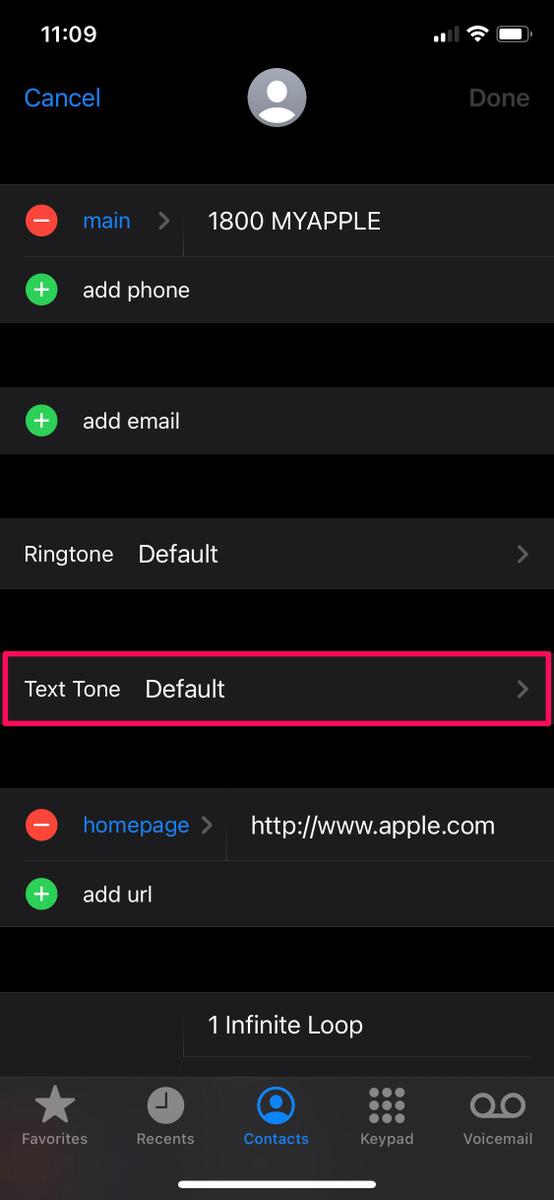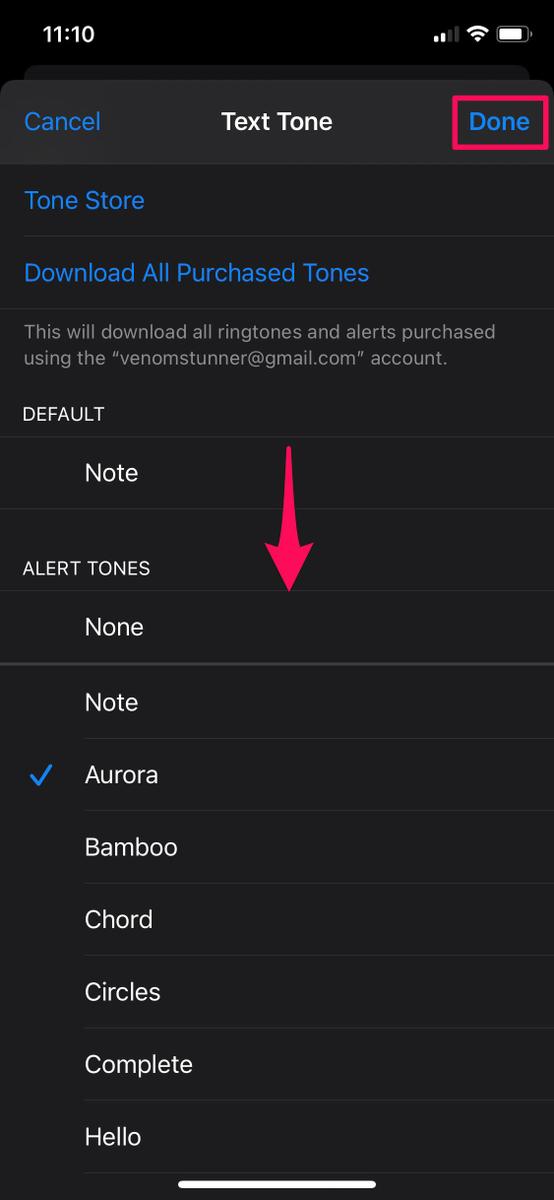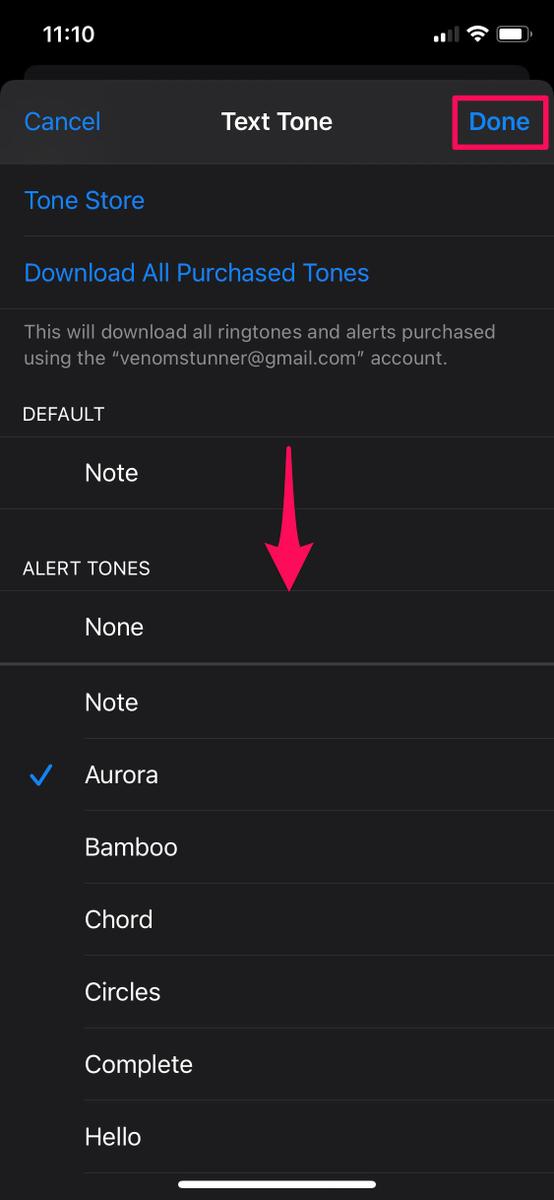¿Alguna vez has querido identificar rápidamente quién te envía un mensaje de texto sólo por el sonido, sin tener que sacar el teléfono del bolsillo? Puedes hacerlo simplemente asignando tonos de texto personalizados a contactos individuales, lo cual es bastante fácil de configurar en el iPhone.
Ya tienes un tono de texto por defecto para todos tus contactos, pero incluso si cambias ese sonido no te ayuda a diferenciar a los contactos individuales con los que envías mensajes de texto y mensajes a diario. Estos pueden ser tus amigos, colegas o cualquier persona especial. Si estableces un tono de texto personalizado para estos contactos específicos, sabrás inmediatamente quién te está enviando mensajes de texto, incluso cuando tu iPhone esté todavía en el bolsillo, en otra habitación o cargado en el escritorio. Esto y la configuración de tonos de llamada para los contactos son dos formas estupendas de personalizar la experiencia de llamadas y mensajes entrantes del iPhone. Sigue leyendo para saber cómo puedes configurar un sonido de texto personalizado para un contacto concreto de tu dispositivo.
Cómo asignar tonos de texto personalizados a los contactos en el iPhone y el iPadTanto si usas un iPhone como un iPad, configurar tonos de texto únicos para contactos individuales es un procedimiento bastante sencillo y directo, así es como funciona:
Abre la aplicación “Teléfono” desde la pantalla de inicio de tu iPhone o iPad.
Dirígete a la sección “Contactos” y pulsa sobre el contacto para el que quieras establecer un tono de texto personalizado.
Una vez que estés en el menú de detalles del contacto, pulsa en “Editar” situado en la esquina superior derecha de la pantalla.
Ahora, desplázate hacia abajo y toca el campo “Tono de texto”, como se muestra en la siguiente captura de pantalla.
Aquí podrás elegir cualquiera de los tonos de alerta disponibles como tono de texto personalizado. Incluso puedes comprar nuevos tonos de alerta en la Tienda de Tonos, si lo prefieres. Una vez que hayas terminado con la selección, toca en “Hecho” para confirmar los cambios.
Si has seguido el hilo, ahora sabes cómo establecer sonidos/tonos de mensajes de texto personalizados para determinados contactos en un iPhone o iPad.
A partir de ahora, cada vez que un amigo, colega o familiar te envíe un mensaje, podrás identificar rápidamente a la persona por el tono de texto único que hayas configurado para ella. Esta es una buena manera de sacar el máximo partido a tu iPhone, especialmente si utilizas iMessage a diario.
Por cierto, si lo deseas, puedes hacer un tono de llamada directamente en el iPhone usando Garageband a partir de efectos de sonido o audio, o convertir una canción en un tono de llamada usando Garageband también, ambos de los cuales pueden ser utilizados para los tonos de texto personalizados también. Por supuesto, para los tonos de mensajes de texto, es mejor que el sonido del tono sea relativamente corto, ya que probablemente no querrás que se reproduzca un largo clip de canción cada vez que alguien te envíe un mensaje.
Del mismo modo, también puedes asignar tonos de llamada personalizados para contactos individuales en tu iPhone o iPad, lo que te permite saber inmediatamente cuando alguien en particular te llama sólo por la señal de audio, sin sacar el teléfono del bolsillo, o incluso si el teléfono está en otra habitación o cerca.
Esta función está disponible desde hace años, así que incluso si tienes un iPhone anticuado que ejecuta una versión mucho más antigua de iOS, no deberías tener problemas para configurarla. Aunque nos centramos en la configuración de un tono de texto personalizado utilizando la aplicación Teléfono, también puedes hacer lo mismo utilizando la aplicación Contactos preinstalada, que es también la forma en que querrías empezar en el iPad.
Establecer tonos de texto personalizados para los contactos con los que te mantienes en contacto regularmente es una gran característica, y ayuda a identificar rápidamente sus mensajes de texto o iMessages para ti, ya que aprenderás a identificar ese sonido de mensaje con esa persona. ¿Utilizas esta función? Haznos saber en los comentarios lo que piensas, o comparte también cualquier otra opinión o experiencia.
Relacionado
Original:
Tags: noticias apple